Модерация пользователей
При создании нового пользователя он получает статус ![]() Новый. Если пользователь был создан через приглашение, то когда он подтвердит почту и создаст пароль, его статус примет состояние
Новый. Если пользователь был создан через приглашение, то когда он подтвердит почту и создаст пароль, его статус примет состояние ![]() Подтвержден.
Подтвержден.
Функция модерации используется администратором, чтобы подтвердить создание нового пользователя. Для того чтобы воспользоваться функцией нужно нажать кнопку ![]() Модерация пользователей в панели инструментов или нажать на статус пользователя.
Модерация пользователей в панели инструментов или нажать на статус пользователя.
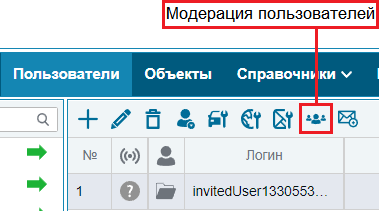
При нажатие на кнопку ![]() Модерация пользователей в окне будут отображаться все доступные пользователи по порядку от А до Я, которые были зарегистрированы по приглашению и имеют статусы
Модерация пользователей в окне будут отображаться все доступные пользователи по порядку от А до Я, которые были зарегистрированы по приглашению и имеют статусы ![]() Подтвержден или
Подтвержден или ![]() Уточнить.
Уточнить.
В открывшемся окне можно дополнить информацию о пользователе, проверить изменения его статуса, а также нажать одну из кнопок Принять, Отклонить и Уточнить.
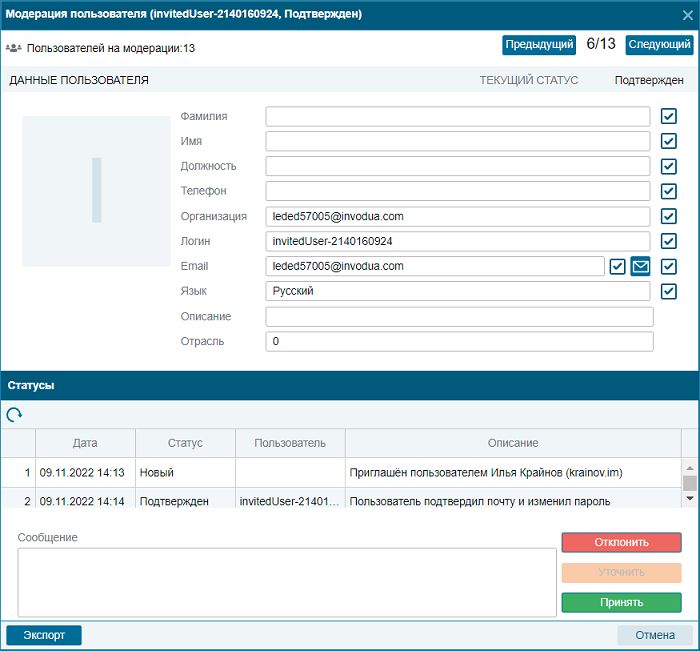
Отклонить - статус пользователя сменится на ![]() Блокирован. Пользователь переведенный в этот статус не может войти в систему, также этот статус является неизменяемым, поэтому после перевода в него можно только удалить данного пользователя.
Блокирован. Пользователь переведенный в этот статус не может войти в систему, также этот статус является неизменяемым, поэтому после перевода в него можно только удалить данного пользователя.
Уточнить - данная кнопка активируется тогда, когда вы снимаете галочку с одной из строк в верхней части окна. Таким образом вы обозначаете, что необходимо уточнить информацию по наполнению данных строк. Нажав кнопку уточнить пользователь будет переведен в статус ![]() Уточнить. Пользователя в данном статусе можно повторно модерировать и изменить его статус.
Уточнить. Пользователя в данном статусе можно повторно модерировать и изменить его статус.
Принять - нажатие данной кнопки переведет на страницу изменения прав пользователя:
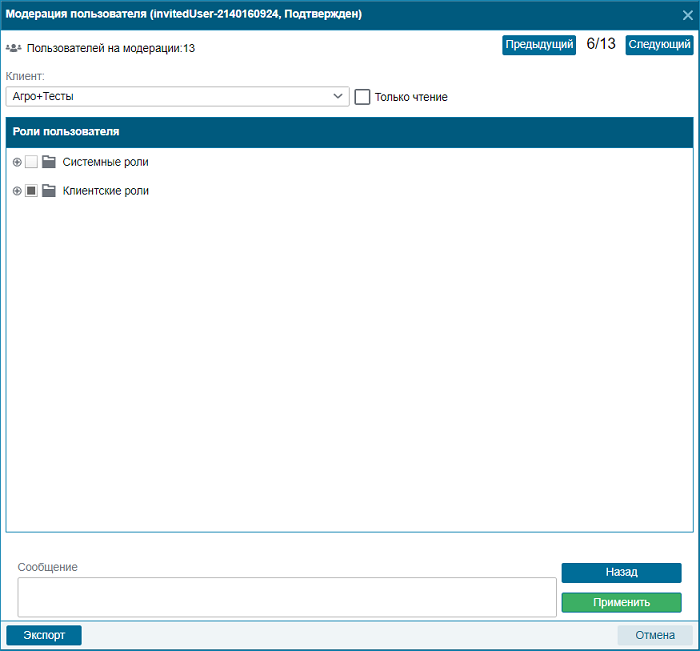
На данной странице можно изменить клиента, которому должен принадлежать пользователь, установить статус Только чтение, а также выбрать роли пользователя из списка системных или имеющихся клиентских ролей. После чего, для сохранения всех настроек нажимаем кнопку Применить, что также изменит статус пользователя на ![]() Активен. Данный статус дальше не модерируется.
Активен. Данный статус дальше не модерируется.